Cum să adăugați un calendar la WordPress cu ușurință cu Amelia
Publicat: 2022-09-23Calendarele sunt vitale pentru a vă implica clienții în evenimente. Un widget de calendar ușor accesibil pe site-ul dvs. poate ajuta clienții și mai mult. Când adăugați un calendar pe site-ul dvs. web, acesta vă menține comunitatea implicată în evenimente viitoare, cum ar fi o conversație personală și semnificativă. Poate atrage chiar mai mulți vizitatori ai site - ului . Cu toate acestea, mulți oameni nu știu cum să adauge un calendar la un site WordPress, cu atât mai puțin să știu cum să folosească toate caracteristicile pe care un calendar bun ar trebui să le includă.
Pentru a începe acest proces, va trebui să găsiți un plugin pentru calendarul de evenimente care să funcționeze pentru dvs. și să cunoașteți pașii necesari pentru a începe publicarea evenimentelor pe site-ul dvs.
Acest articol va explica cum să adăugați un calendar la WordPress. Dar mai întâi, să discutăm de ce un calendar poate ajuta.
De ce ai nevoie de un calendar?
Mai simplu, vă ajută atât pe dvs., cât și pe utilizatori.
Un calendar este un instrument excelent pentru a ajuta la organizarea informațiilor și la planificarea evenimentelor viitoare. Poate fi folosit pentru orice, de la sesiuni de instruire la seminarii.
Folosind un calendar, puteți:
- Afișați evenimente viitoare, curente sau chiar trecute.
- Ilustrați-vă programul într-un mod ușor de înțeles (de exemplu, arătând nu doar intervalele orare ale orelor de sport, ci și echipele pe care le antrenezi în acel interval orar).
- Ajută la marcarea datelor importante în memoria ta.
- Afișați întâlniri (sau eventual întâlniri recurente) pentru datele specificate.
- Afișați detaliile rezervării și disponibilitatea pentru clienți (pentru hoteluri, săli de conferințe, săli de ședințe etc.).
- Rezervați evenimente recurente.
- Rezervați evenimente virtuale.
- Răspândiți conștientizarea evenimentelor viitoare sau a mărcii dvs. în ansamblu.
- Eficientizați procesul de rezervare dacă lucrați într-o afacere bazată pe servicii.
- În sfârșit, puteți crește numărul de vizitatori ai site-ului dvs. Motorul de căutare Google se bucură în special de conținut actualizat, așa că adăugarea unui calendar Google pe site-ul dvs. WordPress poate ajuta la creșterea numărului de actualizări pe care le vede Google.
Cum să adăugați un calendar la WordPress cu ușurință cu Amelia
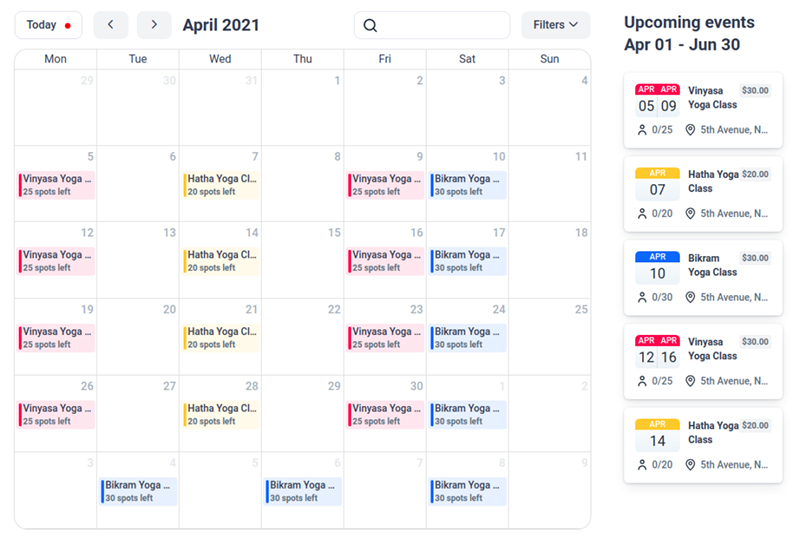
Dacă afacerea dvs. se bazează în principal pe întâlniri, este posibil să aveți nevoie de mai mult decât calendarul dvs. de evenimente obișnuit. Aici strălucește Amelia . Amelia vă permite să acceptați plăți online, să enumerați evenimentele rezervabile și chiar să selectați disponibilitatea angajatului dvs.
Folosind pluginul Amelia, clienții își pot rezerva cu ușurință întâlniri cu angajații pentru oricare dintre serviciile lor. Are o interfață foarte simplă și eficientă care vă ajută să faceți rezervări automate rapid și ușor. Oamenii își pot rezerva întâlnirile folosind plăți online sau offline, ceea ce poate simplifica și mai mult procesul de rezervare.
Dacă întâmpinați probleme la început, comunitatea de utilizatori Amelia vă poate ajuta. Toți sunt dispuși și gata să ofere asistență și instruire despre cum să adăugați un calendar la WordPress.
De asemenea, Amelia oferă mai multe opțiuni de personalizare pentru a potrivi formularele de rezervare cu marca dvs. Aveți o schemă de culori specifică pentru site-ul dvs.? Formularele dvs. de rezervare vă pot ajuta să potriviți această schemă de culori și să vă îmbunătățiți recunoașterea mărcii .
Accesarea paginii Calendar în Amelia
Pagina de calendar a Ameliei este foarte ușor de utilizat , atât datorită caracteristicilor sale de organizare, cât și a funcțiilor sale de filtrare. Vă puteți organiza calendarul în funcție de angajat, serviciu sau locație. Dacă acest lucru nu este suficient pentru dvs., puteți căuta și găsi cu ușurință evenimente asociate cu multiplele filtre disponibile.
Există cinci moduri diferite de a vă vizualiza calendarul: „Ziua”, „Săptămâna”, „Luna”, „Cronologie” și „listă”, implicit „Săptămâna”. În setarea implicită, calendarul dvs. va afișa șapte coloane, fiecare reprezentând o zi a săptămânii.
Blocurile calendaristice sunt toate folosite pentru a stoca informațiile necesare despre evenimente sau întâlniri. Acestea oferă adesea informații precum data și ora unei întâlniri, ce angajat îi este repartizat, serviciul care urmează să fie furnizat, locația serviciului, clientul și starea sa actuală.
Adăugați un calendar de evenimente la o pagină
Pentru a adăuga formulare de rezervare pe site-ul dvs., va trebui să adăugați câteva coduri scurte în tabloul de bord WordPress al site-ului dvs. Mai jos veți găsi câteva instrucțiuni despre cum să scrieți codul scurt al Ameliei folosind câțiva generatori de pagini, cum ar fi Gutenberg, Elementor și Classic Editor.
Dacă utilizați un alt generator de pagini sau nu găsiți butonul de cod scurt, puteți pur și simplu să utilizați acest cod scurt pentru a adăuga formularul de rezervare pentru calendarul „Evenimente”:
[ameliaevents type=calendar]
După ce ați introdus codul scurt pe pagină, selectați pur și simplu „Publicați” sau „Actualizați”.
Elementor Page Builder
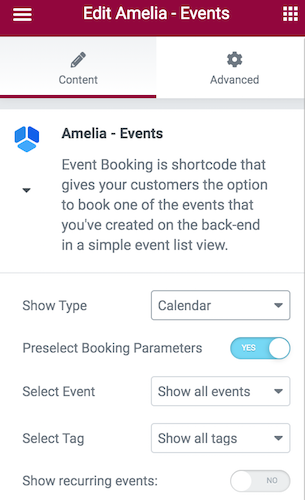
Când intrați în Elementor Page Builder cu pluginul Amelia instalat, veți putea să căutați „Amelia” și să găsiți blocurile Amelia gata în interfața dumneavoastră.
Când selectați blocul dorit, plasați-l pur și simplu pe pagină. În continuare, dacă ați selectat evenimente, veți vedea mai multe opțiuni în partea stângă. Acolo veți avea opțiunea de a alege vizualizările „List” sau „Calendar”. Dacă permiteți și „Preselectați parametrii de rezervare”, veți putea să selectați un eveniment singular și să vedeți toate întâlnirile care sunt conectate la acel eveniment. Puteți apoi să dați etichete articolelor și să simplificați și mai mult procesul de căutare .
Editor clasic
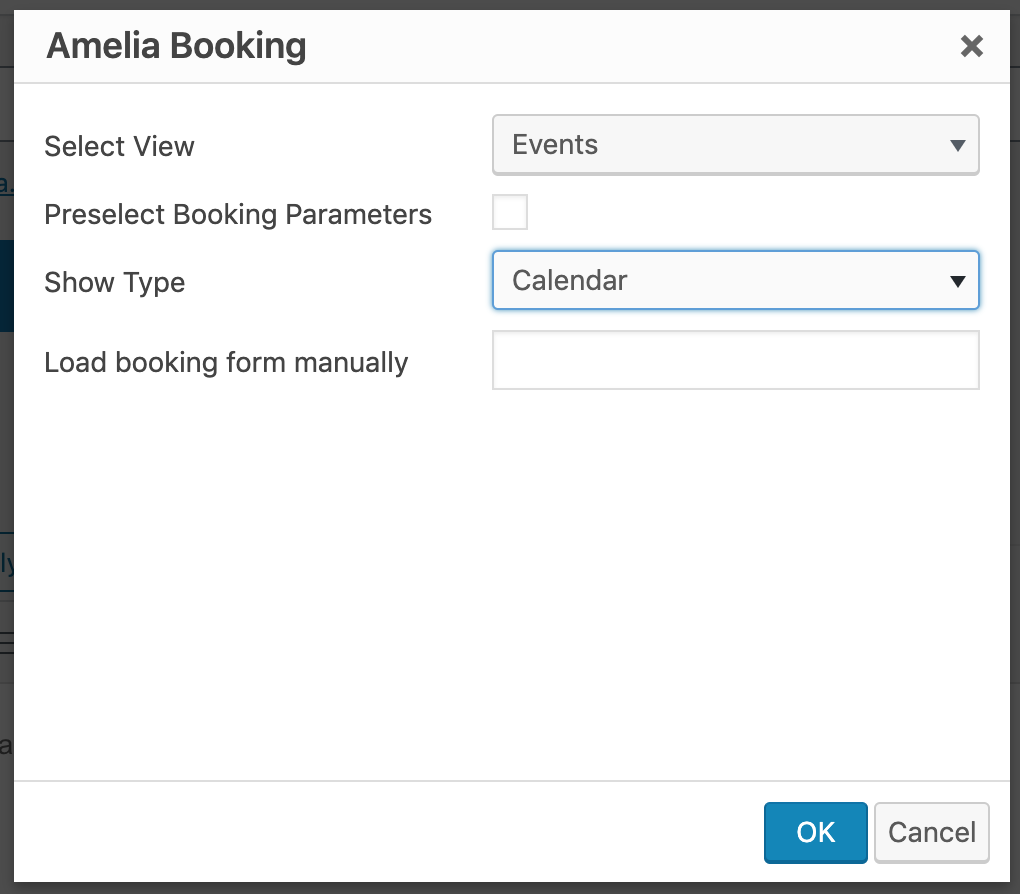
Pentru a începe, selectați „Pagini” în panoul de administrare pentru site-ul dvs. WordPress și selectați „Adăugați nou”. Acolo veți vedea „Amelia” în lista de coduri scurte din editorul TinyMCE.
După ce ați selectat codul scurt, se va deschide widget-ul de rezervare. Apoi, în „Select View”, faceți clic pe „Evenimente” din meniul drop-down. Acolo veți vedea opțiunea „Afișare tip”, cu „Vizualizare listă” prestabilită. În loc de aceasta, selectați „Afișare calendar” și codul scurt se va schimba automat. În sfârșit, selectați „OK” și „Publicați” pentru a finaliza noul calendar.
Blocurile Gutenberg
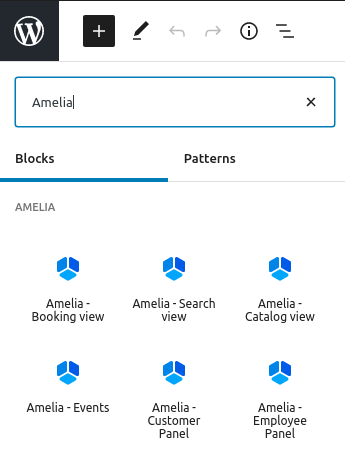
Pentru a începe, accesați WP Pages și alegeți „Adăugați nou”. Apoi, în colțul din dreapta sus, veți vedea opțiunea „+” sau „Adăugați bloc”. Odată ce selectați această opțiune, veți putea să alegeți Amelia dintr-un meniu sau să scrieți Amelia în fila de căutare.
Când selectați o opțiune pentru afișarea unui formular de rezervare, codul scurt va fi deja în bloc. Apoi, selectați „Evenimente” din lista de blocuri Amelia pentru a vedea funcții mai avansate pentru codul scurt. puteți selecta fie o vizualizare Listă, fie Calendar (Vizualizarea Listă fiind cea implicită), iar după activarea opțiunii „Preselectați parametrii de rezervare”, veți avea și mai multe opțiuni din care să alegeți.
Când ați terminat de pregătit codul scurt, selectați funcția „Publicare” pentru a salva și a publica pagina.
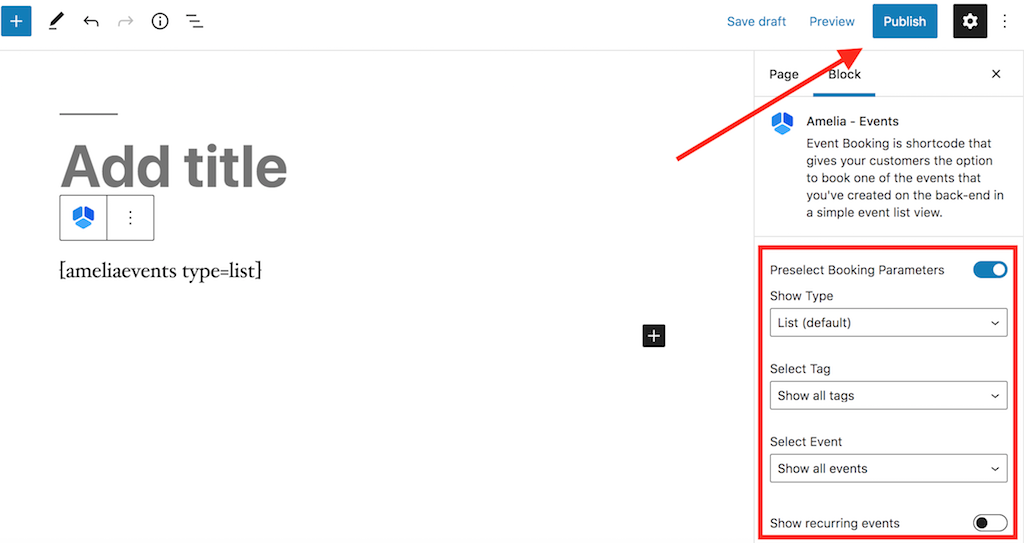
Calendarul evenimentelor Vizualizare rezervare pe FrontEnd
În continuare, să discutăm despre opțiunile pe care le aveți la dispoziție în „Vizualizarea rezervării calendarului evenimentelor”.
- Căutare – Opțiunea de căutare le permite clienților să caute un eveniment pe baza numelui evenimentului.
- Săgeți – aveți opțiunea de a folosi săgeți pentru vizualizarea calendarului clientului dvs. pentru a-l ajuta să treacă de la o lună la alta pentru a vedea mai multe evenimente.
- Astăzi – Utilizarea opțiunii „Azi” vă poate ajuta clienții să aibă un punct de origine la care să meargă oricând. Acest lucru poate fi util în special dacă caută în profunzime un eveniment pe parcursul mai multor luni.
- Filtre – Filtrele oferă vizitatorilor site-ului mai multe opțiuni pentru a vedea noul calendar. Aceștia vă pot filtra toate evenimentele în funcție de locație, angajatul atribuit, starea sa actuală și alte opțiuni de eveniment.
- Widget Calendar – Secțiunea „Calendar” vă arată toate evenimentele pentru luna curentă. Dacă aveți mai multe evenimente care au loc în aceeași zi, ambele vor fi afișate în evenimentele viitoare cu eticheta „+X Evenimente”. Odată selectați, vizitatorii site-ului web vor putea vedea toate evenimentele viitoare în fereastra pop-up și vor putea vedea toate detaliile necesare despre eveniment. Calendarul evenimentelor va afișa, de asemenea, intervalele de timp deschise pentru fiecare eveniment nou, precum și câte bilete de eveniment au mai rămas.
- Evenimente viitoare – În „Widgetul Evenimente viitoare” veți putea vedea evenimentele viitoare începând cu data curentă sau luna la alegere. Această secțiune le permite vizitatorilor site-ului dvs. să învețe mai multe despre mai multe evenimente viitoare și să îl rezervă pe cel pe care l-au ales.
Rezervare prin calendarul evenimentelor
După ce vizitatorii site-ului dvs. v-au văzut noile evenimente în widget-ul calendarului dvs., ei pot selecta un eveniment la alegere și pot vedea toate opțiunile de rezervare disponibile pentru ei.

În zona „Detalii eveniment”, clienții tăi potențiali vor vedea opțiuni, inclusiv:
- Titlul evenimentului și starea actuală a evenimentului („Închis pentru rezervare”, „Deschis pentru rezervare” sau „Anulat”)
- O galerie de evenimente: o galerie mare de fotografii pentru potențiali clienți
- Datele de începere și de sfârșit ale evenimentului
- Numărul de bilete la eveniment deschis
- Capacitatea totală și adresa locației de găzduire
- Toate etichetele de eveniment relevante
- O descriere scrisă a evenimentului
- Numele gazdelor evenimentului
- Costul evenimentului
Ultimii pași ai procesului de rezervare sunt aproape la fel ca și pentru Lista de evenimente. În funcție de setările pe care le-ați implementat deja, participantul va putea selecta câte bilete de eveniment ar dori să cumpere (în funcție de opțiunea „Permiteți aducerea mai multor persoane”) când se află în ecranul „Rezervați acum”.
După aceea, participantul poate selecta „Continuare” pentru a introduce o pagină cu detaliile participantului, precum și o listă de opțiuni de plată. După ce a introdus toate informațiile personale necesare, participantul poate finaliza procesul de rezervare cu biletele la eveniment achiziționate.
De ce ar trebui să știți cum să adăugați un calendar la WordPress?
Știind cum să adăugați un calendar la WordPress vă ajută afacerea atât în marketing , cât și în optimizarea motoarelor de căutare . De asemenea, evenimentele pot fi o modalitate excelentă de a-ți demonstra experiența clienților și chiar potențialilor. Este un câștig-câștig !
Permiterea vizitatorilor site-ului dvs. să se bucure de produsele sau serviciile dvs. nu numai că poate ajuta la generarea interesului pentru compania dvs., ci și la sporirea credibilității dvs., cimentând astfel compania dvs. în mintea clienților dvs. .
Vrei să afli mai multe despre Amelia? Iată o mică parte din ceea ce poate face
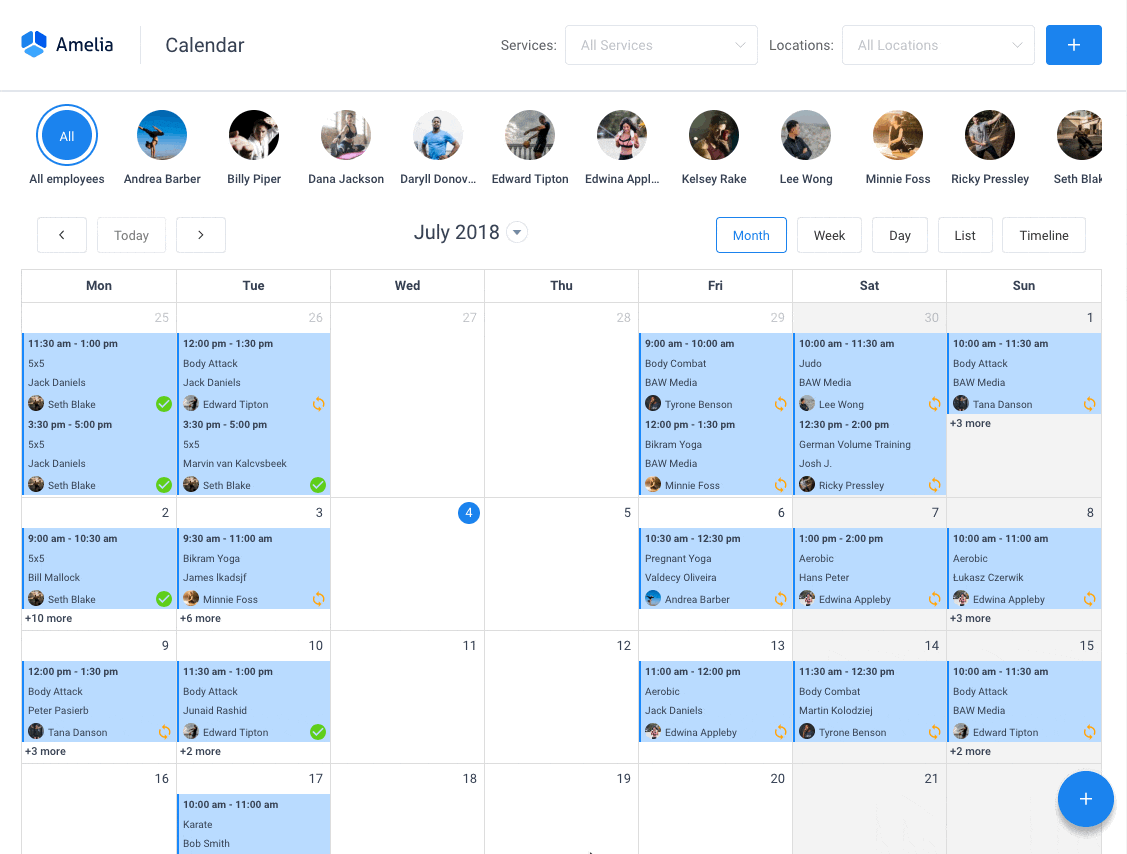
Amelia este un plugin WordPress puternic de rezervare care funcționează perfect cu site-uri WordPress de toate tipurile. Are o interfață minimă, dar puternică pentru rezervare de întâlniri, concepută pentru a vă ușura fluxul de lucru, pentru a automatiza sarcinile repetitive, pentru a evita rezervarea dublă și pentru a face rezervarea de întâlniri o simplă simplă pentru clienții dvs.
Puteți chiar să aveți notificări prin e-mail și notificări prin SMS, astfel încât nimeni să nu uite de rezervările lor.
Pentru a rezerva o întâlnire, interacțiunea completă a utilizatorului necesită câteva clicuri cu acest plugin WordPress. Mai mult, cu el poți accepta plăți prin PayPal și Stripe, perfect pentru cei care doresc să plătească în avans pentru a-și rezerva întâlniri.
În calitate de proprietar de afaceri, puteți monitoriza KPI-urile în tabloul de bord WordPress și puteți analiza alte date importante pentru a păstra pulsul afacerii dvs. Amelia este un plugin de calendar de rezervări simplu, fără prostii și o opțiune uimitoare pentru cei care doresc o soluție non-stop pentru site-ul lor WordPress.
Amelia are, de asemenea, un modul Calendar de evenimente integrat în funcțiile sale.
![]()
Acum puteți automatiza și rezervările pentru evenimente . Pentru a fi mai precis, înseamnă că veți putea programa o singură zi, o mai multe zile și, de asemenea, evenimente recurente cu Amelia.
Am menționat că puteți gestiona mai multe locații și că aveți integrare Google Calendar?
Toate acestea și multe altele sunt sub o singură licență, nu sunt necesare suplimente.
Pentru a testa lucrurile pentru tine, aș sugera să verifici demonstrațiile și să vezi cum arată lucrurile atât pe partea din față, cât și pe cea din spate.
Pagina de rezervare online medicală/sănătate demonstrativă
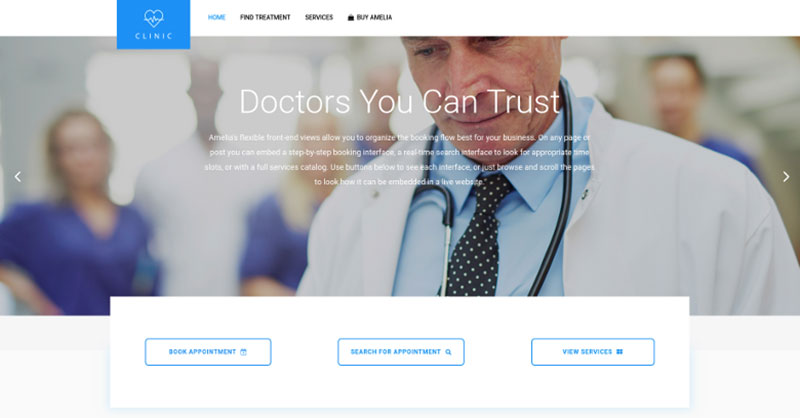
Un site web al unei clinici private demonstrative, unde un vizitator poate citi despre procedurile și serviciile medicale oferite și poate programa o întâlnire.
Pagina de rezervare a frizeriei
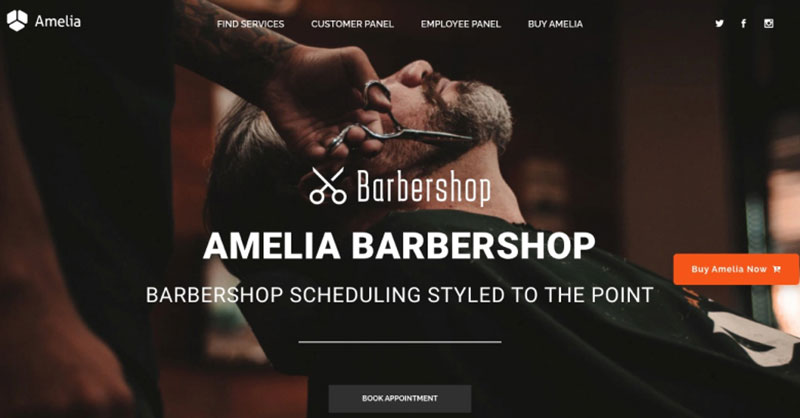
Un site web WordPress fals pentru frizerii cu rezervare online – o implementare plăcută și ușoară cu tema Bridge și pluginul de rezervare Amelia WordPress.
Pagina de rezervare pentru fitness Gym / Yoga
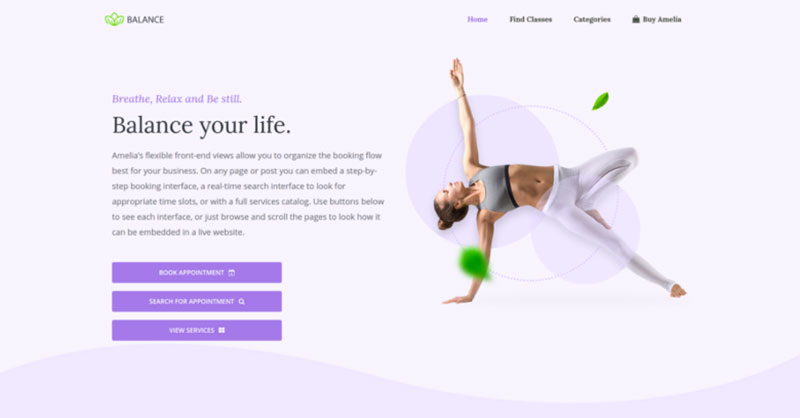
O pagină de rezervare online pseudo Yoga/Sală de sport în care puteți naviga prin posibilele cursuri de Yoga, puteți programa antrenamente individuale sau de grup și puteți rezerva un pachet de întâlniri.
Pagina de rezervare spa/salon demonstrativă
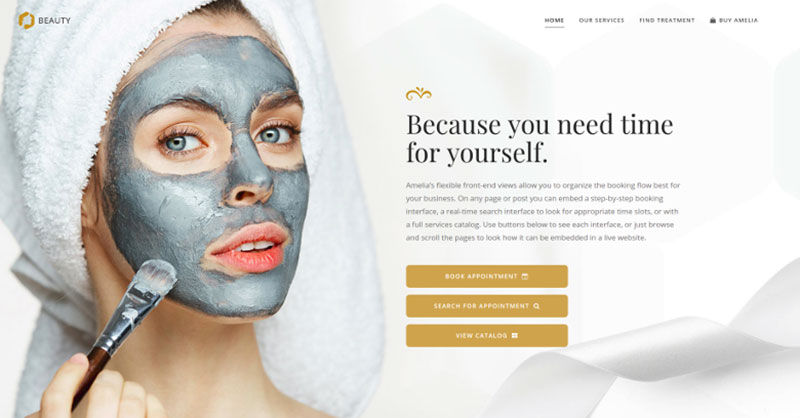
Un site web de cosmetologie falsă - căutați prin diferite proceduri și tratamente cosmetice, alegeți un angajat și programați întâlniri.
Pagina de rezervare pentru consultant
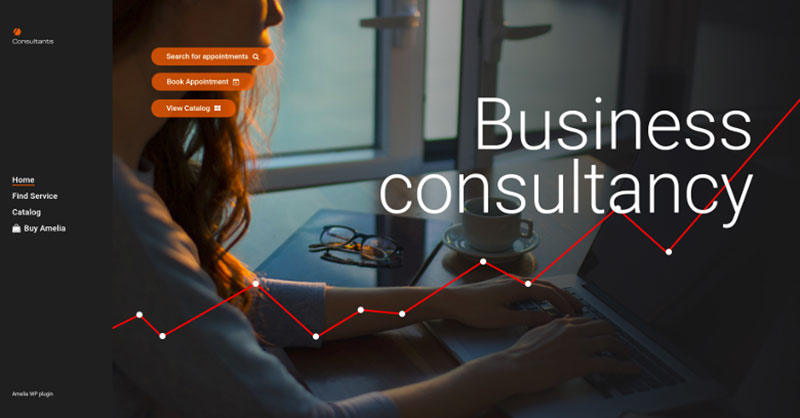
Un site web pseudo Consultant de afaceri / Coach / Avocat, unde un client poate naviga prin serviciile de consultanță și avocati furnizate și poate rezerva o întâlnire.
Dacă ți-a plăcut să citești acest articol despre cum să adaugi un calendar la WordPress, ar trebui să citești și acestea:
- Cum se creează evenimente private folosind Amelia
- Cele mai bune pluginuri WordPress pentru formulare de înregistrare a evenimentelor
- Cele mai bune opțiuni de plugin de coaching WordPress pentru afacerea dvs
